Cómo Pasar Tus Contactos De Iphone A Iphone
Tanto si acabas de actualizar tu iPhone como si lo has comprado en el trabajo, el primer paso que tienes que dar es poner a tus contactos en él. No siempre es obvio cómo pasar tus contactos de iPhone a iPhone; es un poco confuso ya que hay varias opciones disponibles.
Puedes transferir datos a un nuevo iPhone mediante el Inicio Rápido, restaurar todo desde una copia de seguridad, usar iCloud para sincronizar sólo tus contactos o compartir contactos individuales en AirDrop.
Cómo pasar contactos de iphone a iphone

A continuación explicamos cómo usar cada uno de los métodos ya mencionados de cómo pasar contactos de iphone a iphone.
Transfiere los contactos a un nuevo iPhone usando el Inicio Rápido
Lee:Comparativa Entre El IPhone 7 Plus Y El IPhone 8 Plus ¿Cuál es Mejor?
Si acabas de recibir un nuevo iPhone, puedes transferir tus contactos y todos los demás datos de tu viejo iPhone durante la instalación.
Apple lo llama Inicio rápido porque te permite empezar a usar tu nuevo dispositivo lo antes posible. De hecho, también puedes transferir contactos desde un dispositivo Android durante la instalación.
Quick Start transfiere todo de tu viejo iPhone al nuevo, incluyendo tus contactos. Si sólo quieres transferir tus contactos de iPhone a iPhone y nada más, salta a iCloud (#3) abajo.
Si tienes una copia de seguridad de iCloud, puedes optar por transferir inmediatamente tus datos más importantes y restaurar el resto mediante Wi-Fi en segundo plano. Esto significa que puedes empezar a usar tu iPhone, con tus contactos, después de unos 15 minutos.
Alternativamente, puedes elegir transferir todo de un iPhone a otro durante la instalación. Esto toma mucho más tiempo, dependiendo de la cantidad de datos de tu iPhone original, pero no tienes que depender de una conexión rápida a Internet o de una copia de seguridad reciente de iCloud para hacerlo.
El Inicio rápido sólo está disponible cuando se configura un nuevo iPhone. Si ya has terminado la instalación, usa los otros métodos discutidos para transferir tus contactos en su lugar.
Alternativamente, restaure su iPhone a los ajustes de fábrica yendo a Ajustes> General> Restaurar> Eliminar todo el contenido y los ajustes. Si lo haces, perderás todo lo que ya tienes en tu nuevo iPhone, pero tendrás la opción de usar el Inicio Rápido de nuevo.
Para usar el Inicio Rápido, enciende tu nuevo iPhone y muévelo junto al viejo. Tu antiguo iPhone debería mostrar un mensaje que te pide que utilices tu ID de Apple para configurar tu nuevo iPhone. Asegúrate de que muestra la cuenta correcta y toca Continuar.
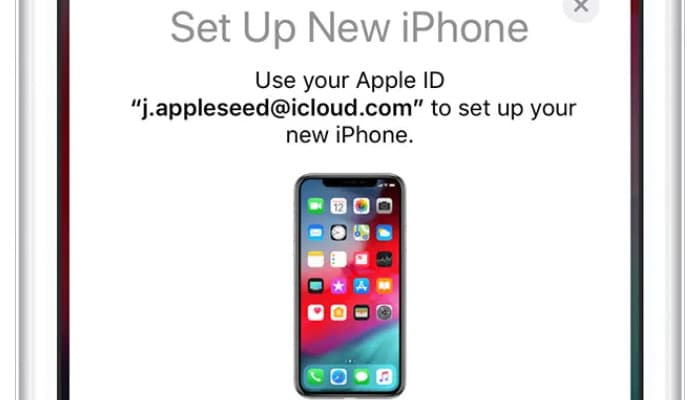
Cuando un patrón de remolinos aparece en la pantalla de tu nuevo iPhone, usa tu viejo iPhone para escanearlo con tu cámara. Ahora introduce tu antigua clave de acceso en el nuevo iPhone y sigue las instrucciones en pantalla para completar la configuración y transferir tus contactos.
2. Restaurar una copia de seguridad en tu nuevo iPhone
No puedes usar el Inicio Rápido para transferir datos si ya has intercambiado, vendido o regalado tu iPhone original. Sin embargo, todavía puedes transferir tus contactos y todo lo demás a tu nuevo iPhone usando una copia de seguridad existente.
Sólo funciona si haces una copia de seguridad de tu iPhone original antes de deshacerte de él. Si todavía tienes el iPhone, puedes hacer una nueva copia de seguridad ahora, pero es más fácil usar el método de inicio rápido anterior.
Una vez más, si sólo quieres transferir tus contactos y nada más, salta a la sección de iCloud abajo.
En tu nuevo iPhone, sigue las instrucciones de configuración en pantalla hasta que llegues a la página de aplicaciones y datos. A partir de ahí, elige Restaurar en la copia de seguridad de iCloud o Restaurar en Mac o PC, dependiendo de dónde hayas hecho la copia de seguridad de tu iPhone original.
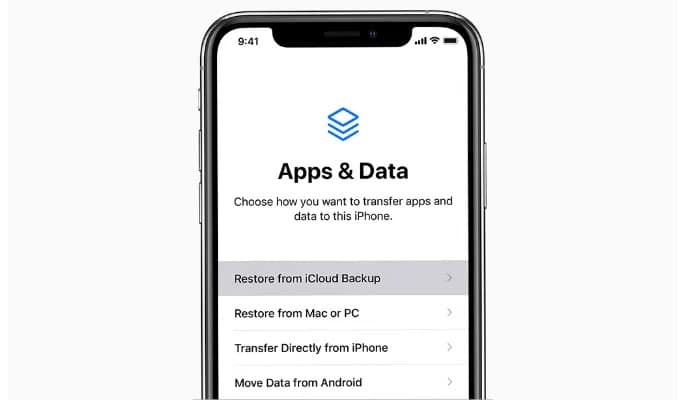
Para iCloud, inicia sesión con los datos del ID de Apple de tu iPhone original y elige la última copia de seguridad que quieres restaurar. Puede llevar varias horas restaurar todo el contenido y los datos de la copia de seguridad, dependiendo de la velocidad de Internet.
Para una Mac o PC, conecta tu nuevo iPhone a la computadora que usaste para hacer una copia de seguridad de tu iPhone original.
Abre iTunes o Finder y haz clic en Restaurar copia de seguridad en la página de resumen del iPhone. Confirme qué copia de seguridad debe restaurar y espere a que todos sus datos se transfieran a su nuevo iPhone.
3. Sincronizar los contactos del iPhone con los del iCloud
La forma más fácil de transferir contactos de un iPhone a otro es conectar ambos dispositivos a la misma cuenta de iCloud. Puedes usar iCloud para hacer copias de seguridad o sincronizar todo tipo de datos de tus dispositivos Apple.
Cuando eliges sincronizar los contactos, tu iPhone sube toda su información de contacto a iCloud, y luego iCloud la envía a tus otros dispositivos.
iCloud sólo te da la posibilidad de sincronizar toda tu biblioteca de contactos. Sin embargo, no necesitas transferir más datos a tu nuevo iPhone como con los dos métodos anteriores. Si sólo quieres transferir una selección de contactos, pasa a la siguiente sección.
Asegúrate de que ambos iPhones estén conectados a Wi-Fi y que hayan iniciado sesión en la misma cuenta de ID de Apple. Ve a Configuración> [Tu nombre] para ver el nombre de usuario de tu ID de Apple en la parte superior de la pantalla.
Si es necesario, desplácese hacia abajo y pulse "Sign Out", y luego acceda a la cuenta correcta.
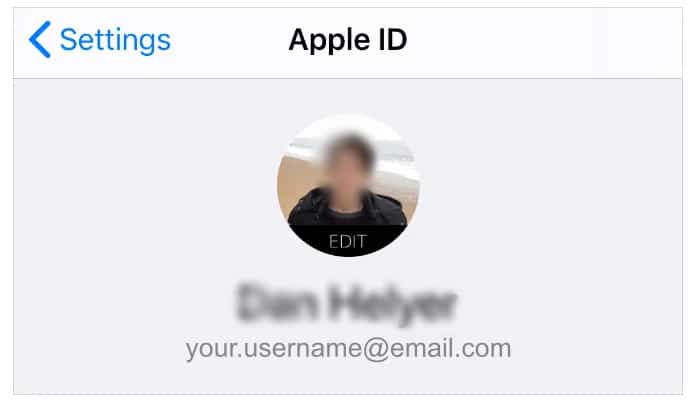
Está bien si no quieres usar el mismo ID de Apple en ambos iPhones permanentemente. Simplemente cámbielos a la misma cuenta mientras transfiere los contactos. Cuando salgas de iCloud más tarde, puedes elegir mantener una copia de tus contactos en tu iPhone.
Con ambos iPhones conectados a la misma cuenta, ve a Ajustes> [Tu nombre]> iCloud y activa los contactos.
Si se te da la opción, elige Fusionar tus contactos de iPhone con iCloud. Lo mejor es sincronizar primero los contactos de tu iPhone original, porque es necesario subirlos a iCloud antes de que se transfieran a tu nuevo iPhone.
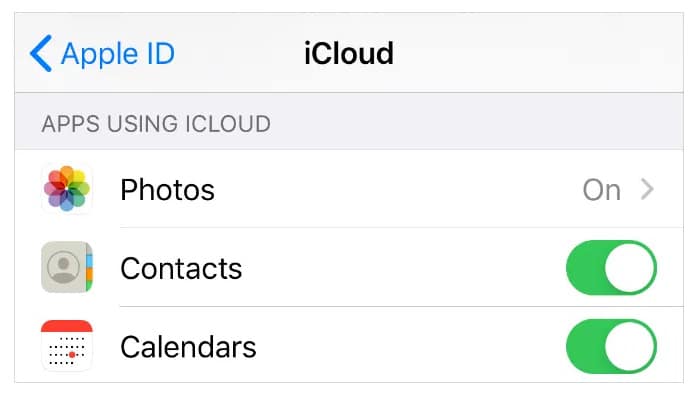
Date tiempo para que tus contactos suban y se sincronicen con tu nuevo iPhone.
4. Transferir grupos de contactos usando el Finder o iTunes
Si no puedes usar iCloud, o porque no tienes espacio de almacenamiento libre o tu conexión a Internet es demasiado lenta, puedes sincronizar tus contactos usando un ordenador.
De esta manera, también puedes elegir transferir grupos de contactos de iPhone a iPhone, en lugar de toda la libreta de direcciones.
Como no puedes crear grupos de contactos en un iPhone, tendrás que abrir iCloud.com en tu ordenador y acceder a la aplicación Contactos allí para crear nuevos grupos. Asegúrate de que has establecido los grupos que quieres sincronizar antes de proceder.
Para sincronizar con un iPhone, debes tener instalada en tu ordenador la última versión de iTunes o macOS Catalina o posterior (que utiliza el Finder en lugar de iTunes).
También debes desactivar la opción Contactos en la configuración de iCloud en ambos dispositivos. Ve a Configuración> [Tu nombre]> iCloud para hacerlo. Si se te da la opción, elige mantener los contactos en tu iPhone.
Abre iTunes o el Finder en tu ordenador y conecta tu viejo iPhone con el cable de carga incluido. Si se le pide, acepte confiar en la conexión de su iPhone y su ordenador.
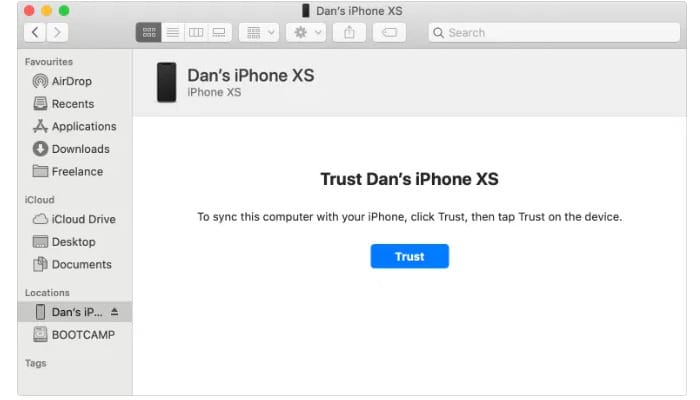
En iTunes, haz clic en el icono del iPhone en la esquina superior izquierda. En el Finder, selecciona tu iPhone en la barra lateral. Entonces ve a la página "Acerca de".
Habilite la opción Sincronizar Contactos en [Su dispositivo] y elija los grupos de contactos a transferir. Haga clic en Aplicar, luego en Sincronizar y espere a que se complete la sincronización.
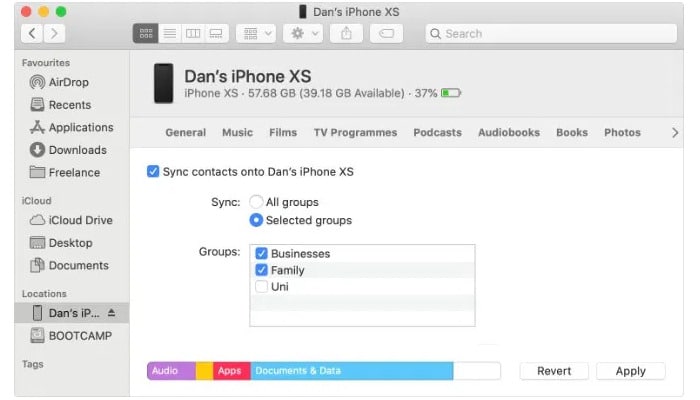
Ahora conecta tu nuevo iPhone al ordenador y repite los pasos anteriores para pasar tus contactos a él.
También te puede interesar :10 Mejores Aplicaciones Para Ahorrar La Batería Del iPhone
Conclusión
En apliaciones para esperamos que nuestro articulo de como pasar contactos de iphone a iphone te haya sido útil si crees que faltó mencionar algo déjanos tu comentario.

Deja una respuesta